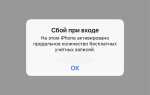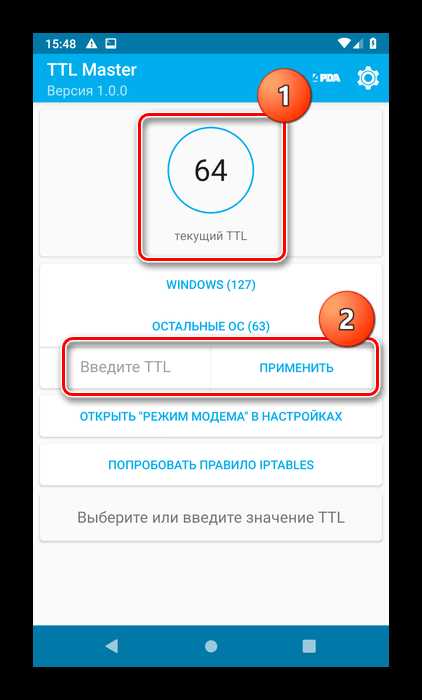
TTL (Time to Live) – это параметр, который управляет количеством «прыжков» пакета данных в сети, прежде чем он будет отвергнут. В Windows 10 TTL установлен по умолчанию на значение 128, что в некоторых случаях может быть недостаточным для оптимальной работы сети, особенно при использовании VPN или для специфических задач, связанных с географически удалёнными серверами.
Изменение TTL позволяет вам контролировать, как далеко пакеты могут путешествовать в сети, что может быть полезно для повышения скорости загрузки и устранения задержек, особенно при подключении к удалённым ресурсам. Некоторые пользователи сталкиваются с проблемами при подключении через медленные каналы или к серверам, которые требуют более длинных маршрутов для передачи данных. Уменьшив TTL, можно улучшить стабильность соединения и снизить вероятность потери пакетов в случае проблем с маршрутизацией.
В данной статье мы рассмотрим, как изменять TTL в Windows 10 с помощью командной строки и реестра. Эти методы подходят для пользователей, которые хотят внести конкретные улучшения в настройки сети, повысив её производительность и снизив задержки.
Как изменить TTL в Windows 10 для оптимизации сети

Для изменения TTL в Windows 10 нужно внести изменения в реестр системы. Неправильное редактирование реестра может вызвать нестабильную работу системы, поэтому перед внесением изменений рекомендуется создать точку восстановления.
Шаги для изменения TTL:
1. Откройте меню «Пуск» и введите в поисковую строку «regedit», чтобы запустить редактор реестра.
2. Перейдите по следующему пути: HKEY_LOCAL_MACHINE\SYSTEM\CurrentControlSet\Services\Tcpip\Parameters
3. Щелкните правой кнопкой мыши на папку Parameters и выберите «Создать» → «Параметр DWORD (32-бит)». Назовите его DefaultTTL.
4. Дважды щелкните по новому параметру и введите значение TTL, которое хотите установить. Например, для уменьшения TTL до 64, установите значение 0x40. Стандартное значение по умолчанию для TTL в сети – 128 (0x80), но вы можете уменьшить его до 64 или увеличить, если хотите повысить время жизни пакетов.
5. Нажмите «ОК», затем перезагрузите компьютер, чтобы изменения вступили в силу.
Изменение TTL может помочь в решении проблем с маршрутизацией или повышенной задержкой, но этот параметр не всегда является решением всех проблем. Если проблема с сетью сохраняется, рекомендуется проверить другие настройки или обратиться к профессионалу для более детальной диагностики сети.
Что такое TTL и как он влияет на сетевые соединения в Windows 10

В Windows 10 TTL влияет на поведение сети в случаях, когда необходимо оптимизировать маршрутизацию или избежать циклов. Когда значение TTL слишком низкое, пакеты могут быть отброшены, не дойдя до цели, если путь через сеть слишком длинный. С другой стороны, высокое значение TTL может позволить пакетам пройти через большее количество маршрутизаторов, что может замедлить соединение из-за увеличения задержки.
Настройка TTL в Windows 10 может быть полезна для улучшения отклика в сетях с большим числом маршрутизаторов или при использовании VPN, где может потребоваться уменьшение времени пути для оптимизации скорости. Стандартное значение TTL в Windows 10 обычно составляет 128, что подходит для большинства случаев, но для специфических сетевых конфигураций его можно изменить вручную для достижения оптимального результата.
Для изменения TTL в Windows 10 необходимо использовать командную строку и инструмент «regedit» для внесения изменений в реестр системы. Этот процесс поможет настроить оптимальные параметры для конкретной сети, улучшая стабильность и скорость соединений.
Как проверить текущие значения TTL на вашем компьютере
Для того чтобы узнать текущее значение TTL (Time To Live) на вашем компьютере, необходимо выполнить несколько простых шагов. TTL определяет максимальное количество хопов, которые могут быть сделаны пакетом данных в сети, прежде чем он будет уничтожен. Вот как можно узнать его значение:
- Откройте командную строку. Для этого нажмите Win + R, введите cmd и нажмите Enter.
- Введите команду ping 8.8.8.8 и нажмите Enter. Это отправит запрос на один из серверов Google DNS и покажет информацию о маршруте, включая TTL.
- В ответах на запрос вы увидите строку вида: Ответ от 8.8.8.8: байт=32 время=12мс TTL=56. Значение TTL будет указано в последнем числе в ответе.
TTL отображает количество оставшихся хопов на пути к серверу, и его значение может зависеть от конфигурации сети и маршрутов, которые проходят пакеты.
Для более точного анализа можно использовать инструмент tracert, который покажет количество хопов, проходящих через каждый узел на маршруте:
- Откройте командную строку, как указано выше.
- Введите команду tracert 8.8.8.8 и нажмите Enter.
- На экране отобразится список маршрутов с количеством хопов и значениями TTL для каждого из них.
Этот метод помогает выявить оптимальные маршруты и возможные проблемы в сети, а также позволяет точно определить, какие узлы и на каком пути могут вызывать задержки или другие проблемы.
Как изменить значение TTL с помощью командной строки
Для изменения значения TTL (Time To Live) в Windows 10 через командную строку необходимо использовать утилиту regedit для редактирования реестра системы. TTL определяет, сколько маршрутов может пройти пакет данных, прежде чем он будет удален, что влияет на эффективность сети.
Шаг 1: Откройте командную строку от имени администратора. Для этого нажмите Win+X и выберите «Командная строка (администратор)» или «Windows PowerShell (администратор)».
Шаг 2: В командной строке введите команду для запуска редактора реестра:
regedit
Шаг 3: В редакторе реестра перейдите по следующему пути:
HKEY_LOCAL_MACHINE\SYSTEM\CurrentControlSet\Services\Tcpip\Parameters
Шаг 4: Найдите параметр «DefaultTTL» (если его нет, создайте его). Для этого правой кнопкой мыши выберите «Создать» и выберите «Двойное значение» (DWORD). Назовите его DefaultTTL.
Шаг 5: Дважды кликните на значение DefaultTTL и установите желаемое число в поле «Значение» (по умолчанию оно равно 128). Например, для увеличения TTL можно установить значение 255, что позволит пакетам проходить больше маршрутов перед удалением.
Шаг 6: Нажмите «ОК» и перезагрузите компьютер для применения изменений.
Важно помнить, что чрезмерное увеличение TTL может повлиять на безопасность и производительность сети, так как пакеты будут циркулировать дольше. Поэтому не рекомендуется устанавливать слишком высокие значения без необходимости.
Преимущества и недостатки изменения TTL для различных типов соединений
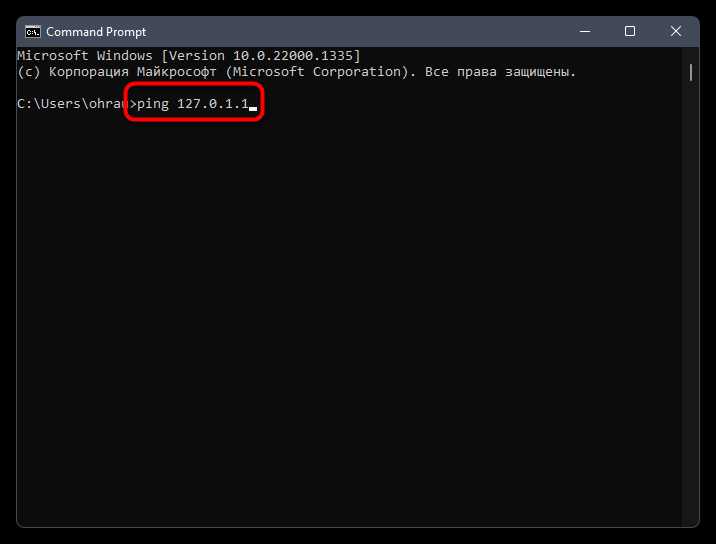
Изменение значения TTL (Time to Live) может быть полезным инструментом для оптимизации сети, однако его применение зависит от типа подключения и специфики задач. Рассмотрим, какие плюсы и минусы существуют для различных типов соединений.
Преимущества
- Для локальных сетей (LAN): Изменение TTL позволяет более точно контролировать маршрутизацию и задержки, что может быть полезно для повышения стабильности работы в рамках локальных сетей с малым количеством промежуточных маршрутизаторов.
- Для VPN-соединений: Уменьшение TTL снижает вероятность использования маршрутов через дальние серверы, что может ускорить соединение и снизить нагрузку на узлы сети.
- Для сетей с ограниченным пропускным каналом: Установка низкого значения TTL ограничивает количество маршрутов, что позволяет избежать перегрузки сети и снизить нагрузку на центральные маршрутизаторы.
Недостатки
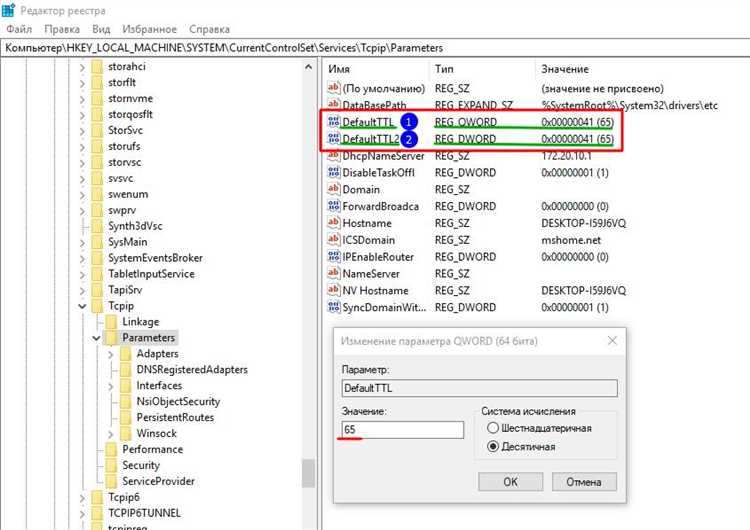
- Для широкополосных интернет-соединений: Уменьшение TTL может привести к некорректной маршрутизации трафика, так как маршруты могут не учитывать необходимые узлы для стабильности соединения. Это может вызывать непредсказуемые результаты.
- Для глобальных сетей: Если TTL будет слишком низким, пакеты могут не достичь конечной точки, что приведет к потере данных и ухудшению качества связи.
- Для соединений с высокими требованиями к безопасности: Пониженное TTL может затруднить диагностику сетевых проблем и блокировать анализ трафика, что усложнит оперативное выявление и устранение неисправностей.
Рекомендации
- Для использования в небольших и локальных сетях можно безопасно понизить TTL, чтобы повысить скорость и эффективность передачи данных.
- Для широкополосных соединений с высокой нагрузкой на сеть рекомендуется оставлять TTL на стандартных значениях, чтобы избежать потери пакетов и ухудшения производительности.
- При использовании VPN важно учитывать конфигурацию серверов и маршрутов, чтобы изменения TTL не привели к нестабильности соединения.
Какие риски связаны с неправильной настройкой TTL в Windows 10
Неправильная настройка TTL (Time to Live) в Windows 10 может привести к нескольким серьезным последствиям для стабильности и безопасности сети. TTL определяет максимальное количество маршрутов, через которые может пройти пакет данных, прежде чем быть удаленным. Установка слишком низкого значения TTL может вызвать преждевременное завершение маршрутизации, что приведет к потере пакетов и ненадежной связи.
При установке слишком высокого TTL устройства могут «путать» маршруты и не освобождать старые записи, что приводит к перегрузке сетевых маршрутизаторов. В результате замедляется производительность сети и увеличивается время отклика.
Ошибки при настройке TTL также могут повлиять на безопасность. Например, если TTL слишком велик, пакеты могут путешествовать через слишком много промежуточных маршрутов, что открывает дополнительные точки уязвимости. Увековечивание старых маршрутов может дать злоумышленникам возможность перехватить или изменить данные на пути передачи.
Кроме того, неправильный TTL может вызвать проблемы с доступностью некоторых сайтов или сервисов, особенно если они используют динамические маршруты или настраиваются на определенные временные параметры TTL для оптимизации работы сети.
Рекомендуется тщательно контролировать значения TTL, тестировать изменения в реальной сети и убедиться, что значение TTL соответствует конфигурации маршрутов и требованиям производительности. Настройка TTL не должна превышать максимальные рекомендованные значения для конкретной сети, чтобы избежать ненужных проблем с подключением и безопасностью.
Вопрос-ответ:
Что такое TTL и зачем его изменять в Windows 10?
TTL (Time To Live) — это параметр в протоколах передачи данных, который определяет максимальное количество маршрутов, через которые может пройти пакет данных в сети, прежде чем он будет отвергнут. В Windows 10 изменение TTL может быть полезным для оптимизации работы сети, улучшения скорости передачи данных или обхода ограничений, установленных сетевыми устройствами, такими как маршрутизаторы или брандмауэры. Этот параметр используется для контроля времени, которое данные могут провести в сети, прежде чем они будут удалены, и может быть полезен для диагностики или улучшения стабильности соединений.
Как изменить значение TTL в Windows 10?
Чтобы изменить TTL в Windows 10, нужно отредактировать реестр системы. Для этого:Откройте редактор реестра (нажмите Win + R, введите regedit и нажмите Enter).Перейдите в раздел HKEY_LOCAL_MACHINE\SYSTEM\CurrentControlSet\Services\Tcpip\Parameters.Создайте новое значение DWORD с названием «DefaultTTL» (если оно ещё не существует).Установите его значение в десятичной системе (например, 64, 128 или другое число в зависимости от ваших нужд).Перезагрузите компьютер, чтобы изменения вступили в силу.Важно помнить, что неверные изменения в реестре могут повлиять на стабильность системы, поэтому рекомендуется создавать резервные копии перед редактированием.
Какой TTL лучше установить для оптимизации сети в Windows 10?
Рекомендуемое значение TTL зависит от конкретных задач и настроек сети. В большинстве случаев стандартное значение TTL для Windows 10 равно 128, что является хорошим компромиссом для большинства пользователей. Если у вас есть проблемы с маршрутизацией или хотите улучшить производительность на определённых маршрутах, можно попробовать установить значение TTL в 64 или 255. Чем выше значение TTL, тем дольше пакеты будут путешествовать по сети до того, как они будут отклонены. Но важно помнить, что слишком большое значение TTL может привести к задержкам, если маршруты очень длинные или перегружены.
Какие риски могут возникнуть при изменении TTL в Windows 10?
Изменение TTL в Windows 10 может повлиять на работу сети. Например, слишком низкое значение TTL может привести к тому, что пакеты данных будут отвергаться раньше, чем достигнут своей цели, что может вызвать проблемы с подключением. В то время как слишком высокое значение TTL может затруднить диагностику проблем с сетью, так как данные будут слишком долго путешествовать по неэффективным маршрутам. В некоторых случаях изменение TTL может нарушить работу сетевых устройств, таких как маршрутизаторы, особенно если они настроены на использование определённых значений TTL для оптимизации трафика. Поэтому важно подходить к этому изменению с осторожностью и тестировать настройки перед постоянным применением.